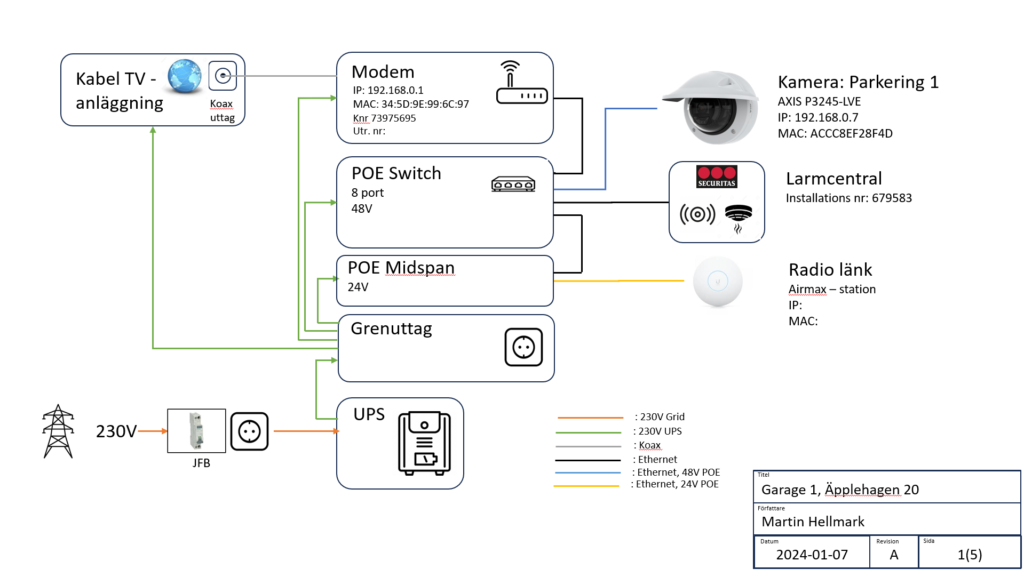Tech info
Lösenordshantering:
Persikan har två Bitwarden konton, där vi förvarar alla våra lösenord
- info@persikan.se: Lösenord som samtliga styrelsemedlemmar har tillgång till
- webadmin@persikan.se: IT relaterade lösenord som endast webadmin / tech ansvarig har tillgång till
För att komma åt lösenorden kan man antingen: Gå till Bitwardens hemsida och logga in med användarnamn (info@persikan.se eller webadmin@persikan.se) samt lösenorden som delas ut på styrelsemöte. Eller: installera Bitwardens app på dator eller telefon och logga in därifrån.
Masterlösenord till bitwarden, och vid behov enskilda lösenord behöver bytas regelbundet. Vanligtvis behöver samtliga lösenord under kontot “info@persikan.se” bytas, medan “webadmin@persika.se” byts vid byte av webadmin.
Master lösenordet till kontot info@persikan.se förmedlas till de nya styrelsemedlemmarna från de sittande. För att komma ihåg vårt huvudlösenord är det lämpligt att styrelsemedlemmarna lägger in detta i sin privata lösenordshanterare.
Master lösenordet till kontot webadmin@persikan.se uppdateras av ny webadmin och lösenord förmedlas efter behov
Notera att när lösenordet till mailen uppdateras måste man uppdatera lösenordet i sin mailklient
Manual: finns här https://bitwarden.com/help/
Hur vi kommunicerar inom persikans styrelse
Mail:
Vanligtvis används Discord för kommunikation inom styrelsen. Eventuellt kan lite större diskussioner hantera vi via våra privata mailadresser. Om man vill slippa klipp och klistra av styrelsemedlemmarnas mailadresser kan man med fördela använda google groups.
Google Groups:
persikan-styrelse@googlegroups.com
OBS – Google Groups är inte uppsatt för tillfället, då all komminikation använder Discord.
Google Groups är en diskussionsgruppstjänst över gmail, där man skapar grupper för personer som delar ett intresse. I gruppen skapas maildiskussionstrådar för olika ämnen man vill diskutera. Diskussionsgruppen är Googles sätt att skapa en maillista och man når gruppen antingen via sin vanliga mail box eller via gruppens webbinterface. Webbinterfacet är smidigt för att skapa en överblick över de olika maildiskussionerna inom styrelsen. Den som är admin kan lägga till och ta bort medlemmar. persikanlund@google.com är admin, men fler personer kan ges admin behörighet om man gör det från persikans google konto.
För att nå gruppen logga in på https://persikan-styrelse@googlegroups.com.
Om du föredrar att bara skicka mail till eller svara på mail från alla styrelsemedlemmar adressera mailet till persikan-styrelse@googlegroups.com
Övriga mailadresser:
info@persikan.se används framförallt för extern kommunikation. Samtliga styrelsemedlemmar har tillgång till detta mailkonto (se separat instruktion nedan). Via vårt webbhotell hos Loopia har vi följande mailadreser registrerade
- info@persikan.se: All extern kommunikation med styrelsen
- webadmin@persikan.se: Kommunikation med webadmin. Hit kommer tex reistreringsförfrågningar på persikan.se.
- wordpress@persikan.se: Används endast för automatiska mail som skickas från persikan.se. Denna adress blir därmed avsändaradress på alla mail som skapas på persikan.se (tex reistreringsförfrågningar och formulär). Inga mail skickas till denna box
Vill man skapa fler mailkonton görs detta enkelt på “Mina sidor” på Loopia
Persikan har även följande mailadresser som inte används för kommunikation:
- persikan_lund@hotmail.com: Gammal adress som är under avveckling. Den kan ligga kvar hos diverse leverantörer. Så snart man får ett mail på denna adress bör man kontakta avsändaren och byta kontaktadress till info@persikan.se
- persikanlund@gmail.com: Används bara för inloggning på Persikans Googlekonto och bokningar i persikans google kalender, som automatiskt synkroniserar mot kalendern på persikan.se
Persikans Googlekonto:
persikanlund@gmail.com
Persikan har ett Googlekonto som används för:
Google Drive
- Google drive: Driven är delad med alla styrelsemedlemmar och du kommer åt den via din privata google drive via din webbläsare tex Chrome. (https://drive.google.com/drive/my-drive). Under “Delas med mig” hittar du persikans drive som har namnet “persikan_styrelse“. Har du inget google konto måste du logga in på persikans googledrive via din webbläsare. Lösenord till persikans googlekonto finns där styrelsen sparar sina lösenord
- Ägande av filer och foldrar på Google Drive:
Notera att om du är inloggad på ditt privata Googlekonto (tex via din privata profil i Chrome) och går in under “delas med mig” och skapar foldrar eller lägger upp dokument (drag and drop), i styrelse foldern, så sätts du till ägare. Det innebär att dokumenten tar av ditt privata lagringsutrymme och du kommer att komma åt filerna även efter att du lämnat styrelsen och den nya styrelsen har tagit bort din behörighet till persikans drive. Detta skall undvikas, eftersom det innebär en direkt säkerhetsrisk om man arbetar vidare i dokumentet med en extern okontrollerad ägare. Följ istället instruktionen nedan. - Lägga upp dokument och skapa nya foldrar på Persikans Google drive:
För att Persikan skall sättas till ägare på dokument du lägger upp och foldrar du skapar, så måste du göra det i “My Drive” som inloggad på Persikans Google konto (tex i Chrome). Här följer en beskrivning:
Logga in på Persikans Google Drive (tex genom att logga in i Chrome med Persikans inloggningsuppgifter). Under Google drive / “My Drive” ligger nu foldern “Persikan_styrelse” som innehåller alla persikans filer. Skapa nu foldrar eller drag and droppa filer här. - Ändra ägare på filer i Persikans Google drive:
Om det skulle råka hamna filer med andra ägare är Persikan på Persikans Google Drive kan man ändra filer enl någon av följande metoder:- Ägaren överlåter ägandeskapet till Persikan:
Om du är listad som ägare av en fil eller folder kan du gå in och överlåta ägandeskapet till Persikan genom att Höger klicka på filen välj “Dela” ; och klicka på “Redigerare” till höger om Persikan Lund, välj “Ägarbyte” och “skicka inbjudan”. Ägar bytet verkställs när man går in i persikans google mail inbox och accepterar i mailet som skickades i samband med önskemålet att byta ägare. - Persikans Google admin byter ägare på filen:
Om du vill ta över ägandeskapet från, säg en tidigare styrelsemedlem, måste du som inloggad på Persikans Google konto gå in på Google driven “My drive” och kopiera filen, radera originalet och därefter byta tillbaka namnet till det ursprungliga (dvs rename, radera “copy of” i filnamnet)
- Ägaren överlåter ägandeskapet till Persikan:
Google Kalender
- Bjuda in till möte – Google kalender:
Om du bjuder in persikan-styrelse@googlegroups.com till styrelsemöte kommer samtliga medlemmar i gruppen få mötet inlagt i sin kalender (och en notifiering på email). Eftersom persikanlund@gmail.com ingår i gruppen kommer även persikans kalender uppdateras. Eftersom persikans kalender är kopplad till kalendern på vår webbsida persikan.se kommer även kalendern på webben att uppdateras automatiskt.
Läs mer…
Admin av Google kontot:
Delningen av driven administreras genom att logga in på persikans Googlekonto
Persikans Discord
https://discord.com/login
användarnamn: info@persikan.se
alias: persikan
Persikan har en privat Discord server som används för kortare meddelanden “chatt”. Instruktion till hur man ansluter sig finns HÄR. Discord används för:
- Internt chatt inom styrelsen
- Chatt mellan medlemmar i persikan, ss grannsamverkan
- Notifiering av medlemmar, att nya notiser har publicerats på persikan.se
Medlemmar ansluts automatiskt när de klickar på “Anslut mig till persikans Discord server” på https://persikan.se/discord-onboarding/ (förutsatt att de har ett privat Discord konto)
Admin av discord:
För att få tillgång till låsta kanaler ss #styrelsen-allmänt, måste man ha rollen “styrelsen”. Denna roll läggs in manuellt av Discord admin (lämpligtvis samma person som webadmin). Förslagsvis läggs någon eller några av styrelsemedlemmarna dessutom in med rollen “admin” på Persikans Discord.
Behörigheter, eller “roles” som det kallas delas ut genom att loggad som “persikan” på Discord, det går alltså inte från din privata Discord, ens om du redan har rollen “admin”
Digitala möten
Konfigurera mail klient för info@persikan.se
För att komma åt mailen på info@persikan.se så man man antingen gå till loopia.se och klicka på Webmail. Där loggar man in med lösenordet som finns i vår Bitwarden.
Eller, för smidigare åtkomst kan man ställa in en mailklient (“app”) på dator eller telefon. Beroende på vilken mailklient man vill använda så finns anpassade beskrivningar här: https://support.loopia.
Arkivera eller radera inte mail lokalt på din dator, då försvinner de vid synkning mot mailservern. Behåll alltid mailen i inboxen
Den inbyggda mailklienten i Widows eller Mac fungerar utmärkt. Följ guiden för windows 10 mail och fyll i uppgifter enl snabbguiden nedan:
- E-postadress: info@persikan.se
- Skicka meddelande med det här namnet: Persikans Styrelse
- Lösenord: <se lösenordslistan på driven>
- användarnamn: info@persikan.se
- kontonamn: Persikans info konto
- Skicka meddelande med det här namnet: Persikans Styrelse
- server för inkommande e-post: mailcluster.loopia.se
- kontotyp: IMAP4
- server för utgående e-post: mailcluster.loopia.se
- (låt alla val vara förbockade)
- välj: Logga in
- KLAR
Det kan vara lite knivigt att få rätt på kryptering och portar för in/utgående mail. Se till att ha SSL/TLS på både in och utgående mail och ange rätt portar enl https://support.loopia.se/wiki/e-postservrar/
Mallar och brand identity
Office mallar och div brand identity material ligger på persikans google drive
För att använda mallar:
- Spara ner filen lokalt på din dator
- öppna filen
- välj spara som mall
- spara den i den folder som office förslår (antagligen dokument – anpassade officemallar)
- När du vill skapa ett nytt dokument utifrån mallen: öppna nytt – välj mallen och “create”
Persikans Garagenätverk
Utrustning
Produkt | Modell | Inköpsställe | Manual |
Väggskåp | Länk | ||
UPS | |||
Nätverksswitch | |||
Radio länk G1 till G2 | |||
Router/Modem Fiberkoax (tele2) | Tele 2 | ||
Batteri till UPS | PWB12 Series PWB12-9 |
| |
Kamera (Parkering) | Axis P3245-LVE | ||
Video Management System | Axis Companion |
Beskrivning
Tidigare hanterades uppkopplingen till garagelängorna med 5st 4G routrar. För att sänka kostnaderna, öka stabiliteten i uppkopplingen och förbereda för framtida behov byttes dessa routrar ut under 2023 mot fasta anslutningar i garage 1, 3, 4 och 5 och en radiolänk från den fasta anslutningen i garage 1 till garage 2 (se kartan på: https://persikan.se/contact/ för platsreferenser) . De fasta anslutningarna löstes genom att montera fyra nya uttag i befintligt tele2 koaxnät samt fyra tele2 – Bredband fastighet FiberKoax 10 abonnemang med tillhörande routrar. Garage 2 saknar befintligt koax/kabelTV varför uppkopplingen fick lösas med en radiolänk. Radiolänkar är vanligt förekommande och det finns ett stort antal lösningar på marknaden. Eftersom våra bandbreddskrav är begränsade valde vi en konsumentlösning från Ubiquity för ca 2000kr. Detta täcker med råge våra behov och det var den enda ekonomiskt försvarbara lösningen. Efter drygt 6 månaders drift har allt fungerat klanderfritt.
I dagsläget är våra befintliga övervakningskameror och brandlarm samt wifi värmeelement i vaktmästeriet anslutna till nätverket. Systemet är skalbart och i framtiden kan ytterligare utrustning enkelt anslutas
- Fler kameror
- Elbilsladdare
- Bilar
- Larm
- Fjärradministration av lås
För att ha ordning och reda på elektroniken och förenkla framtida utbyggnad, monterades 19″ mediaskåp i samtliga fem garagelängor. All elektronik för nätverk, larm, kameror och kabel TV är batteriuppbackad med en UPS. Detta gör att utöver garagenätverket med kameror fortsätter även internet i våra fastigheter fungera vid kortare strömavbrott i garagen. Detta medför ytterligare en standard höjning jämfört med tidigare. Notera att UPS-erna har begränsad effekt och att de uttag som är anslutna till UPSn endast skall användas för nätverket. Anslutna uttag är märkta med varningstext. Notera även att dessa uttag är strömförande även vid strömavbrott eller då huvudbrytaren är frånslagen.
Vid framtida grävarbeten på våra gårdar rekommenderas att alla garage kopplas ihop i ett internt nätverk, med en anslutning till internet. På så sätt klarar vi oss med ett föreningsabonnemang istället för dagens fyra. Ett minimikrav är att ersätta radiolänken mellan garage 1 och 2 med kabel för att ytterligare öka stabilitet och minska risken för skadegörelse på antennutrusningen.
Kanske vi rent av skall passa på och framtidssäkra våra fastigheter med ett fibernät, för att öka bandbredden ytterligare och slippa vårt beroende till Tele2 som enda leverantör. Detta är dock något vi får återkomma till i framtiden
Wifi
Samtliga parkeringar utom Parkering 2 har individuella wifi nätverk med följande SSID:
- Persikan_G1
- Persikan_G1_guest_2.4
- Persikan_G3
- Persikan_G4
- Persikan_G5
En accesspunkt kommer sättas upp på Parkering 2 för att även den parkeringen skall ha wifi täckning. I dag är det endast P1 som har wifi anslutna enheter
Våra routrar kan sättas upp med sk gästnätverk, där medlemmar kan logga in och komma åt internet utan att få access till persikans nät. Idag är det dock endast P1 som har aktiverat gästnätverk med följande inlogningsuppgifter:
- SSID: Persikan_G1_guest_2.4
- Lösenord: wifi@persikan
Gästnätverket kan användas om enskilda medlemmar vill ha internet uppkoppling i garaget, tex för privata larm, bil eller övervakningskameror.

Detaljerad information om nätverket
Ritningar över hårdvarukonfiguration IP-, MAC adresser mm i resp site finns här:
Länk till Persikans Google drive
All befintlig utrustning använder reserverade IP adresser. Det innebär att all utrustning behåller de IP adresser som finns angivna i ritningarna. Fasta eller reserverade IP adresser är att rekommendera eftersom det underlättar felsökning
Alla inloggningsuppgifter som behövs finns på Persikans webadmins lösenordshanterare, Bitwarden under användarnamnet: webadmin@persikan.se. Endast persikans webadmin har tillgång till huvudlösenordet.
Batteribyte
Varje UPS innehåller 2st 12V 9Ah batterier. Dessa baterier behöver bytas ca vart 3e år. Eftersom utrustningen installerades mid 2023 kommer batteribyte behöva göras mid 2026, 2029, etc. En påminnelse om detta finns i ”styrelsekalendern”
Batteribyte görs lämpligtvis av styrelsens IT ansvariga eller av medlem på persikan med lämplig kunskap. Handgreppet är enkelt, men som alltd när man hanterar batteri och elektrisk utrustning skall man vara försiktig. En beskrivning som bör stämma med vår utrustning finns här LÄNK.
Eftersom batteribyte inte utförts i skrivande stund är det lite osäkert om instruktionen stämmer till 100% med vår utrustning.
Om man känner sig osäker kan man anlita hjälp eller rent av köpa nya UPSer. Två batterier kostar ca 800kr och UPSn kostar ca 2700kr. EV kan man komma billigare undan om man väljer en enklare UPS men det överlåts till kommande styrelser att avgöra.
Radiolänk
Som tidigare nämnts är Garage 1 och 2 sammanbundna med en point-to point radiolänk.
Ett flertal beskrivning av hur man konfigurerar utrustningen från en laptop finns på Youtube. Den utförliga och i viss mån överkurs beskrivning jag använde finns här LÄNK.
Utrustningen kan även konfigurerats med den mobil app (något som jag inte testat). En beskrivning av detta finns här LÄNK.
Skulle man av någon anledning behöva göra en fabriksåterställning av utrustningen eller köpa nya likadana så kan man använda den back-upade konfigurationen som finns på vår google drive här LÄNK
- Stationside (Garage 1): station_WA-602232D6CD1C.cfg
- Acces point side (Garage 2): AP_WA-602232D6CCEC.cfg
Logga in på enheten och välj ”upload back-up configuration” från startsidan
Persikans Kameraövervakning
Beskrivning
Persikan har idag fem st Axis P3245-LVE kameror. Kamerorna hanteras av gratismjukvaran Axis Companion och är konfigurerade som en site med 5 kameror. Inspelat material sparas endast på SD korten som sitter i resp kamera. Inspelning sker när (strax innan) rörelse detekteras av kameran. Inspelningen sker roterande på SD kortet och gamla inspelningar skrivs över. Max lagringstide är satt till 30dagar, men om minnet tar slut kan material sparas kortare tid
Axis Companion (med SD korts sparning) kräver inte någon server utan hela systemet kör direkt på kamerorna. För att hantera kamerorna och komma åt inspelningar och live-view krävs en PC klientmjukvara (endast Windows 64bit supportas) och/eller en mobil app (IOS, Android). Mobilappen har dock begränsad funktionalitet, så konfiguration sker lämpligtvis med PC klientmjukvaran (Axis Companion).
Download Axis Compaion:
- Axis Compaion (Windows 64bit, IoS, Android)): https://www.axis.com/products/axis-companion#download-block
- Axis Companion (mobil app): Där appar finns
Merparten av systemets konfiguration sker i Axis Companion. Ytterligare (avancerad kameraspecifik) konfiguration sker genom att logga in på resp kamera (advanced settings)
Det går även att logga in direkt på en kamera (dess IP adress) om man befinner sig i samma nätverk som kameran är ansluten till. Lösenord finns i webadmins Bitwarden. Normalt görs detta endast när man, hemma på skrivbordet, förbereder nya kameror för att läggas till i systemet.
För att läsa mer om Persikans GDPR policy relaterat till kameraövervakning se https://persikan.se/gdpr/
Hantering av användare
Huvudanvändaren för allt relaterat till kameranätverket (Axis companion och My pages på axis.com) är: webadmin@axis.com.
Genom att logga in som webadmin@axis.com på Axis Companion kan nya användare läggas till och resp användares behörighet kan sättas (under users). Vid byte av övervakningsansvarig tas tidigare person bort och ny läggs till. Det är lämpligt om normalt användande sker via personlig inloggning och endast användar admin sker via webadmin@axis.com
Varje användare behöver därmed ladda ner klient mjukvara på PC och skapa personliga lösenord. Det är rekommenderat att max 2 personer i styrelsen har tillgång till Persikans kamerasystem, förslagsvis web admin och ytterligare en
Lägga till nya kameror
Om man vill lägga till nya kameror till systemet görs detta lämpligtvis hemma vid skrivbordet.
- Logga in på kameran och sätt lösenord.
- Logga in (som webadmin@axis.com) i Axis Companion. Välj lägg till kameran
Sen kan kameran skruvas upp och pluggas in på parkeringen. Efter att kameran bootat bör den vara tillgänglig i mjukvaran. Glöm inte resevera den tilldelade IP adressen i routern och dokumentera den nya kameran i Persikans ritning över nätverket

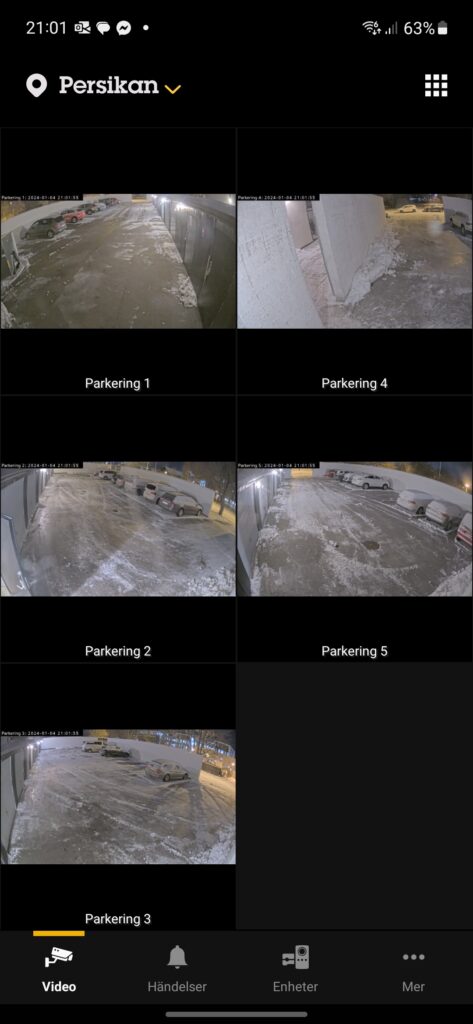

Adax Neo wifi element - vaktmästeriet
I vaktmästeriet har vi 3 st Adax neo wifi element
- Pentryt: 800W/230V
- Duschrummet: 800W/230V
- Toa: 400W/230V
För jämn fasbelastning är elementen anslutna på var sin fas.
För att minska elförbrukningen och ge så mycket el till laddningsstationerna som möjligt är elementen programmerade för schemalagd sänkning av temperaturen på nätter (16:00 – 05:00) och helger (hela dygnet). Om man ändrar temperaturen manuellt kommer dygnsprogrammeringen att göra override på den manuella inställningen vid nästa brytpunkt för schemat
Elementen styrs antingen manuellt via displayen eller via Adax App som hämtas där appar finns. Eftersom elementen endast kan styras via en mobilapp (och inte en websida) krävs det att elementen administreras från ett privat Adax konto, och inte från ett “persikekonto”. För närvarande är IT ansvarig administratör och fullständig behörighet är tillagd för vaktmästeriansvarig. Vid byte av styrelse raderas elementen enkelt ur avgående ledamots app varefter ny ledamot kan lägga till dem på nytt i sin app. Ev måste dygnsprogrammeringen göras om, men det är enkelt. Det måste dock göras per element,
Nedan visas en skärmdump på användargränssnittet:

Elbilsladdare
Hårdvara:
25st Eldon Duo 3-fas 2x22kW-RFID
1st Eldon